Yer rezervasyonlarını etkinlik gönderim formunuza entegre etme kılavuzumuza hoş geldiniz. Timely. Topluluğunuzdan ve yerel ortaklarınızdan gelen etkinlik gönderimlerini yönetmek hiç bu kadar kolay olmamıştı. Bu eğitimde size, yer rezervasyonlarını içeren bir etkinlik gönderim formu oluşturma ve özelleştirme sürecini anlatacağız, böylece mekanınızı ve etkinlik yönetim sisteminizi daha da çok yönlü ve ilgi çekici hale getireceğiz.
1. Etkinlik Gönderimlerine Yer Rezervasyonu Eklemenin Yararları
Yer rezervasyonlarını etkinlik gönderim formunuza entegre ederek çeşitli organizasyonların etkinlikleri için oda rezervasyonlarını kabul etme sürecini kolaylaştırabilirsiniz. Bu özellik size yardımcı olacaktır mekanınız için daha fazla etkinlik sorgusu alın ve şunları yapmanızı sağlar:
- Kullanıcı Deneyimini Geliştirin: Topluluk üyelerine ve ortaklara, çevrimiçi alan rezervasyonu ve kiralama taleplerini kolaylıkla gönderebilmeleri için kullanıcı dostu bir platform sağlayın.
- Özelleştirilebilir Alım Formu: Müşterinizin mekanınızda ev sahipliği yapmayı planladığı etkinlikle ilgili belirli ayrıntıları toplamak için özelleştirilmiş bir anket oluşturun ve ihtiyaçlarını etkili bir şekilde karşılamak için gerekli tüm bilgilere sahip olduğunuzdan emin olun.
- Merkezi İletişim: Tüm rezervasyon istekleri ve soruların tek bir kanaldan gelmesini sağlayarak iletişimi kolaylaştırın. Bu, hiçbir talebin kaçırılmamasını sağlar ve müşterilerin rezervasyonlarıyla ilgili etkin takibini kolaylaştırır.
- Otomatik Hatırlatmalar ve Bildirimler: Bir oda rezervasyon talebi gönderildiğinde anında bildirimlerle bilgilendirilmeye devam edin. Ayrıca, gönderenlerinize otomatik onay e-postaları aracılığıyla zamanında ve profesyonel hizmet güvencesi sağlayın.
- Şeffaf Fiyatlandırma: Talep edenler artık esnek rezervasyon seçenekleri (örneğin 15 dk, 2 saat, 1 gün) görebiliyor ve kesin fiyat otomatik olarak hesaplanarak maliyet sürprizleri ortadan kalkıyor.
2. Yer Rezervasyonları için Etkinlik Başvuru Formu Oluşturma:
Yer rezervasyonlarına yönelik bir etkinlik gönderim formu oluşturmak için şu adımları izleyin:
- Için login senin Timely Hesap.
- Soldaki ana menüde, tıklayın Topluluk olaylarıSeçin ve Ayarlar.
- Ardından, Etkinlik gönderim formunu etkinleştir seçeneği.
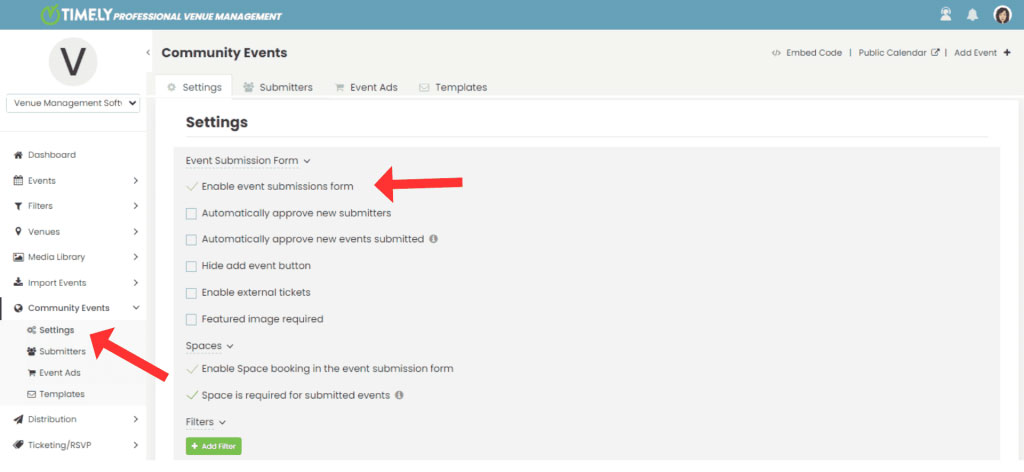
3. Etkinlik Gönderim Formu Kurulum Seçenekleri
3.1 Yeni Göndericileri Otomatik Olarak Onayla
Bu seçeneği işaretlerseniz tüm gönderenler varsayılan olarak otomatik olarak onaylanır. Daha önce bireysel onay kuralları oluşturmuş olsanız bile bu genel kural olacaktır.

3.2 Gönderilen Yeni Etkinlikleri Otomatik Olarak Onayla (Alan Rezervasyonları)
Bu seçenek işaretlendiğinde, tüm gönderenler tarafından gönderilen tüm rezervasyon talepleri varsayılan olarak otomatik olarak onaylanacaktır. Bu seçeneği etkinleştirdiyseniz, önceki bireysel gönderen onayı ayarları dikkate alınmaz.

3.3 Gönderenlerin Etkinlikleri Düzenlemesine İzin Ver
Bu ayar, tüm katılımcıların daha önce gönderdikleri etkinliklerde düzenleme talep edebilmelerine olanak tanır.
Etkinleştirildiğinde, gönderenler genel alan görünümünde veya etkinlik takviminde oturum açtıklarında Etkinliklerim alanında bir "Düzenle" düğmesi görecek ve bu, onlara gönderimden sonra alan rezervasyon isteklerine ilişkin düzenleme istekleri yapma olanağı verecek.

3.4 Gönderenlerden Etkinlik Düzenlemelerini Otomatik Olarak Onayla
Etkinleştirildiğinde, göndericilerin kendi alan rezervasyon isteklerine yönelik yaptıkları tüm düzenleme istekleri, manuel denetim süreci atlanarak otomatik olarak onaylanacak ve yayınlanacaktır.

Önemli: Bu ayar yalnızca “Gönderenlerin Etkinlikleri Düzenlemesine İzin Ver” (3.3) etkinleştirildiğinde etkinleştirilebilir, çünkü düzenleme izinleri otomatik onay için ön koşuldur.
3.5 Gönderenlerin Etkinlikleri İptal Etmesine İzin Ver
Bu ayar şunları etkinleştirir: tüm gönderenler Genel alan görünümüne veya etkinlik takvimine giriş yapıldığında Etkinliklerim alanı üzerinden kendi alan rezervasyon isteklerini iptal edebilirler.

3.6 Olay Görünümleri için Olay Ekleme Düğmesini Gizle
Varsayılan olarak, etkinleştirdiğinizde Etkinlik Bildirim Formu, + ETKİNLİK EKLE düğmesi otomatik olarak çevrimiçi etkinlik takviminizin araç çubuğunda gösterilir.
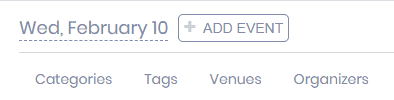
Yine de, sadece simgesine tıklayarak gizleyebilirsiniz. etkinlik ekleme düğmesini gizle onay kutusu Etkinlik Bildirim Formu ayarlar.
Lütfen şunu unutmayın: + ETKİNLİK EKLE düğmesini web sitenizin başka bir yerinde bir CTA olarak kullanın. İsterseniz düğmeyi yeniden etiketleyebilirsiniz. Basitçe şuraya gidin: Ayarlar'a tıklayın ve ardından Embed Code'a basın ve ihtiyaçlarınıza göre yerleştirme seçeneklerini seçin.
Düğmeyi nasıl gizleyeceğiniz ve yeni bir yerleştirme kodu oluşturacağınızla ilgili özel talimatlar için şu adresteki eksiksiz kılavuzu ziyaret edin: etkinlik ekle butonu nasıl gizlenir.
3.7 Harici Biletleri Etkinleştir
Bu seçeneği işaretlerseniz, formda etkinlik gönderenlerinizin bilet sattıkları web sitesine harici bir bağlantı ve etkinlik bilet fiyatı eklemelerine olanak tanıyan yeni bir alan görünecektir.

Etkinlik yayınlandığında bağlantı, genel takviminizdeki ilgili etkinlik gönderisindeki "Bilet" CTA'sında görünecektir.
3.8 Öne Çıkan Görsel Gerekli
Bu ayar, öne çıkan görseli gönderim formunuzda gerekli bir öğe olarak ayarlamanıza olanak tanır. Başka bir deyişle, bu seçenek etkinleştirilirse etkinlik gönderenleriniz, etkinlikleri için bir görsel yüklemedikleri sürece etkinlik gönderemeyeceklerdir.

Bu, takvimlerinin hedef kitlenin gözünde nasıl göründüğüne dikkat eden ve tüm etkinlik gönderilerinin öne çıkan bir görsele sahip olduğundan emin olmak isteyen etkinlik takvimi sahipleri için özellikle önemlidir. Üstelik bu özellik, etkinlik gönderenlerin etkinlik oluşturma sürecindeki bu adımı tamamlamasını sağlayarak zamandan tasarruf edebilir ve üretkenliği artırabilir.
4. Form Düzeni
Kullanıcılar arasında seçim yapabilir Tam Ekran or Popup tercihlerine uygun düzenler.

MKS Tam Ekran seçeneği, ayrıntılı gönderimler için ideal olan dikkat dağıtıcı olmayan bir deneyim sunar. Örneğin, çevrimiçi gönderim formu aracılığıyla hem alan hem de kaynak rezervasyonları sunarken.

MKS Popup Biçim, formu mevcut sayfa görünümü içinde kompakt ve erişilebilir tutar.

5. Boşluklar
Kullan Ayarlar Etkinlik gönderim formlarını etkinleştirmek ve tercih ettiğiniz seçenekleri ayarlamak için Topluluk Etkinlikleri Menüsündeki alt menüyü kullanın. "Alanlar" bölümünde alan rezervasyon ayarlarına ince ayar yapabilirsiniz:
- Alan görünümleri için etkinlik ekleme düğmesini gizle: Varsayılan olarak, etkinleştirdiğinizde Yer Rezervasyon Formu, + Etkinlik Ekle düğmesi otomatik olarak Alan Görünümlerinizin araç çubuğunda gösterilir. Yine de, sadece simgesine tıklayarak gizleyebilirsiniz. alan görünümleri için etkinlik ekleme düğmesini gizle onay kutusu Etkinlik Bildirim Formu ayarlar.
- Etkinlik Gönderim Formunda Yer Rezervasyonunu Etkinleştirin: Gönderenlerin yer ayırtmasına izin vermek için bu seçeneği etkinleştirin.
- Etkinliklerin Gönderilmesi için Gerekli Alanları Oluşturun: Bu filtrenin etkinleştirilmesi, mekan filtresini zorunlu hale getirerek gönderenlerin, etkinlik gönderim sürecini tamamlamak için etkinlikleri için bir alan belirtmelerini sağlar.
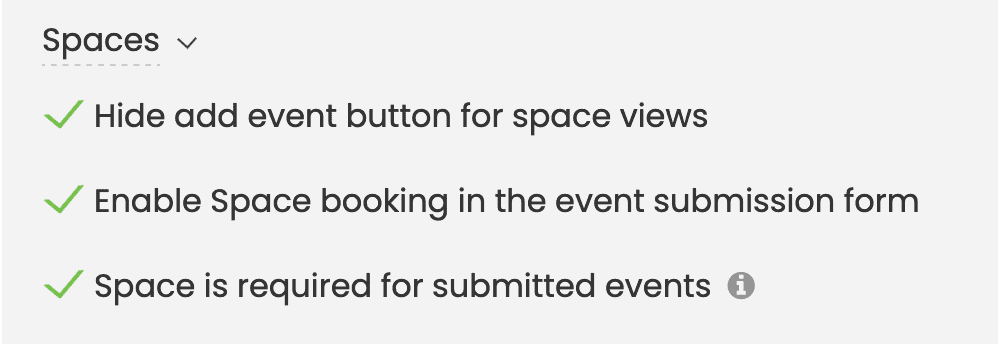
Etkinlik gönderim formunuza yer rezervasyonlarını ekleyerek Timelyile mekan rezervasyon ve kiralama sürecini kolaylaştırabilir, daha iyi bir kullanıcı deneyimi sunabilir ve ziyaretçilerin web sitenize ilgisini canlı tutabilirsiniz. Artık topluluğunuza ve iş ortaklarınıza, alan rezervasyonlarını ve kiralamaları sorunsuz bir şekilde talep etme konusunda yetki vermeye hazırsınız.
6. Kaynaklar
Kaynaklar bölümü, etkinlik organizatörlerinin etkinlik başvuru formunda Kaynak Rezervasyonu özelliğini etkinleştirmesine olanak tanır. Bu özellik etkinleştirildiğinde, katılımcıların etkinlik başvuru süreci boyunca görsel-işitsel ekipman, mobilya veya hizmetler gibi gerekli kaynakları rezerve edebilmelerini sağlar. Bu özellik, kaynak yönetimini başvuru iş akışına sorunsuz bir şekilde entegre ederek etkinlik planlamasını kolaylaştırır.

7. Filtre seçenekleri
7.1 Standart Filtreler
İsterseniz etkinlik göndericilerinizin etkinliklerine filtre eklemelerini zorunlu kılabilirsiniz, böylece takviminiz her zaman istediğiniz şekilde düzenlenir. Uygunsa, mevcut filtreleri aramalarına veya yeni filtreler eklemelerine izin verebilirsiniz.
MKS Filtre seçeneği, aşağıdakiler gibi tüm varsayılan filtreleri listeleyecektir: Kategoriler, Etiketler, Mekanları, ve Organizatörler.
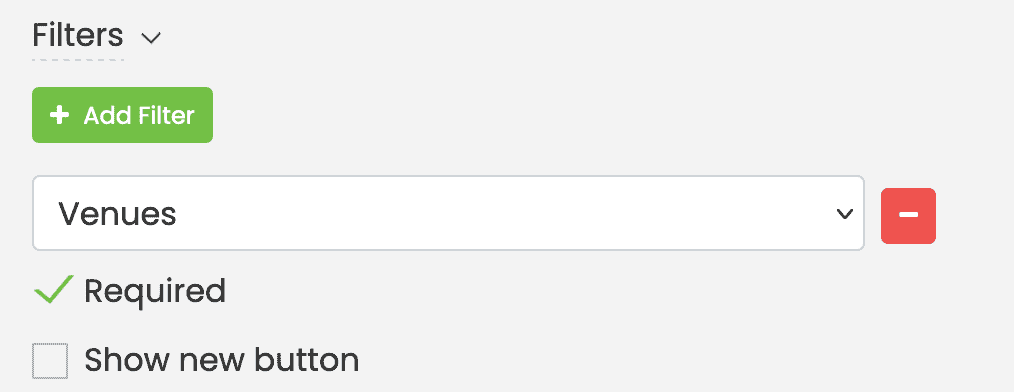
Varsayılan filtrelerin iki seçeneği vardır:
- gerekli: gerekli seçeneği işaretlenirse gönderenin bir seçeneği seçmesi gerekir; Ve
- Yeni düğmeyi göster: bu seçenek seçilirse, açılır menünün yanında bir düğme görünecek ve gönderenin filtreye yeni bir öğe eklemesine olanak tanıyacaktır.
7.2 Özel Filtreler
Eğer varsa Özel Filtreler planınızda bunları etkinlik gönderim formunuza ekleyebileceksiniz. Örneğin, daha önce özel bir filtre oluşturduysanız Seyirci or Bölüm, bunları etkinlik gönderim formuna ekleyebilirsiniz. Daha sonra bunların zorunlu mu yoksa isteğe bağlı mı olacağını belirleyebilir ve gönderenlerin filtrelerde yeni öğeler oluşturmasına izin verebilirsiniz.
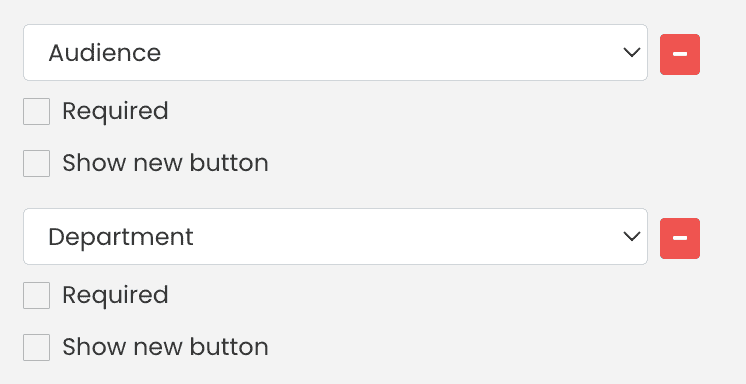
8. Alan Seçenekleri
8.1 Standart Alanlar
Yer rezervasyon talepleriniz için etkinlik gönderimlerini etkinleştirdiğinizde sistemimiz sizin için standart bir etkinlik gönderim formu oluşturur.
Standart form, yazılımımızda oluşturulacak bir etkinlik için ilgili tüm alanları içerir. Örneğin, yinelenme ve saat dilimi de dahil olmak üzere etkinlik başlığı, tarih ve saat, etkinlik açıklaması ve öne çıkan görsel.
Standart alanlara sahip form tam olarak aşağıdaki resimdeki gibi görünecektir:
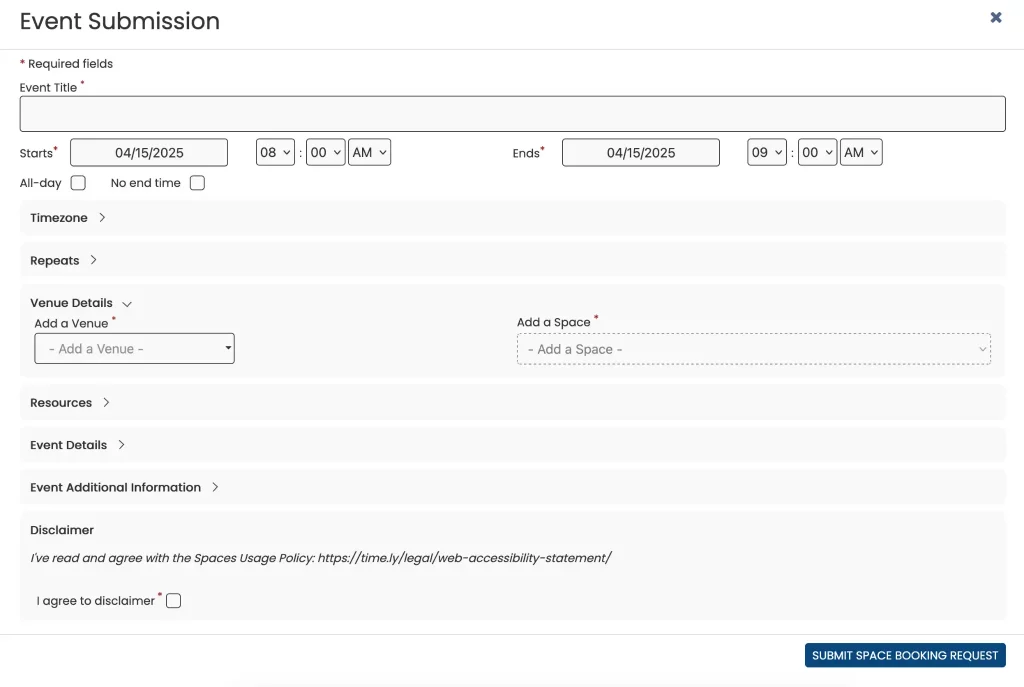
8.2 Özel Alan
Timely Özel Alanlar özelliği kullanıcıların etkinlik gönderim formlarına ek alanlar eklemelerine olanak tanır. Bu alanlar metin alanları, evet veya hayır yanıtları, onay kutuları veya açılır yanıtlar olarak özelleştirilebilir. Bu, alan rezervasyonu talep edenlerden belirli bilgileri toplamada esneklik sağlar. Kullanıcılar her alanın zorunlu mu yoksa isteğe bağlı mı olduğunu belirleyebilir ve etkinlik takvimlerindeki etkinlik gönderisinde bunları görüntülemeyi veya gizlemeyi seçebilir.
MKS Timely Help Center göre Alan Rezervasyonları için Özel Anket Nasıl Oluşturulur? bu özelliği ayrıntılı olarak açıklamaktadır. Özel Alanlar, mekan ve tesis yöneticilerinin, alan rezervasyonu talep edenlerden özel bilgiler toplamasına olanak tanıyarak, kendi alanlarında düzenlenecek ve etkinlik takvimlerinde yayınlanacak etkinliklerin daha iyi anlaşılmasını sağlar.
9. Sorumluluk Reddi Seçeneği
MKS Feragatname seçeneği etkinleştirilirse, etkinlik gönderim formunuza özelleştirilmiş bir sorumluluk reddi beyanı eklemenizi sağlar. Bu özelliği birçok şekilde kullanabilirsiniz. Örneğin, Hüküm ve Koşullarınıza, Gizlilik Politikanıza veya etkinliklere ilişkin mevcut güvenlik önlemlerine ve protokollerine başvurabilirsiniz.
Üstelik bunu formunuzda zorunlu bir öğe haline getirebilirsiniz. Bu durumda, gönderenin etkinliği göndermeden önce sorumluluk reddi beyanını kabul etmesi gerekecektir. Aksi takdirde sistem etkinlik gönderimini kabul etmeyecektir.
Etkinleştirildiğinde sorumluluk reddi beyanı, aşağıdaki resimde gösterildiği gibi etkinlik gönderim formunun sonuna yakın bir yerde görünecektir:

Ek Yardıma mı ihtiyacınız var?
Daha fazla rehberlik ve destek için lütfen sayfamızı ziyaret edin. Yardım Merkezi. Herhangi bir sorunuz varsa veya yardıma ihtiyacınız varsa, müşteri başarı ekibimizle iletişime geçmekten çekinmeyin. Timely hesabın kontrol paneli.
Ayrıca, uygulama ve kullanım konusunda ek yardıma ihtiyaç duymanız durumunda Timely mekan yönetim sistemi, yardımcı olmaktan mutluluk duyarız. Tümünü keşfedin profesyonel hizmetler size teklif edebiliriz ve Bizimle temasa geçin bugün!